Tutorial SketchUp: importar un archivo CAD paso a paso

Tips básicos para importar un plano desde AutoCAD a SketchUp con Fernando Neyra
Un proyecto arquitectónico hecho con recursos 3D transmite más realidad y permite a los potenciales clientes visualizar detalles importantes como la distribución y la proporción de los espacios, así como las formas y texturas de los materiales que se emplearán en la obra. Por ello, es fundamental saber importar correctamente un plano diseñado en dos dimensiones en AutoCAD para la herramienta SketchUp, una de las que permiten hacer los proyectos en tres dimensiones.
En este tutorial, el arquitecto, ilustrador y educador Fernando Neyra Moreta (@fn23grafica) nos enseña el proceso paso a paso, destacando tips importantes, como la creación de capas y objetos de referencia y los comandos de SketchUp para ejecutar las diferentes tareas. Descubre más en el siguiente vídeo:
5 pasos para importar archivos de AutoCAD a SketchUp
1. Importa el archivo como DWG
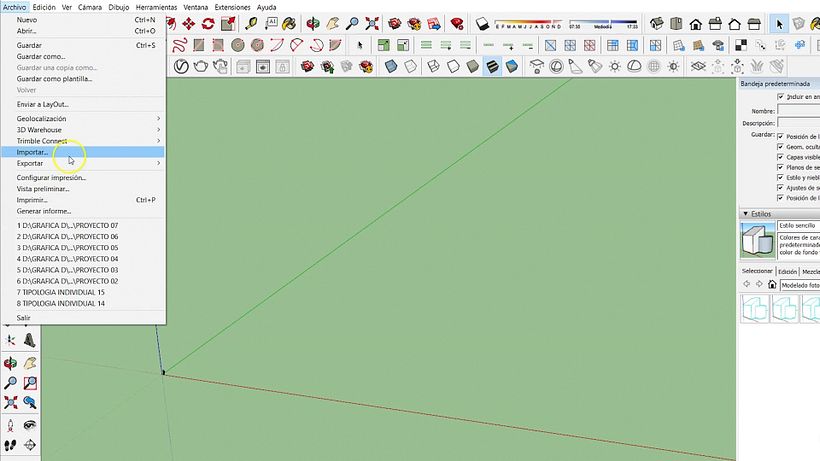
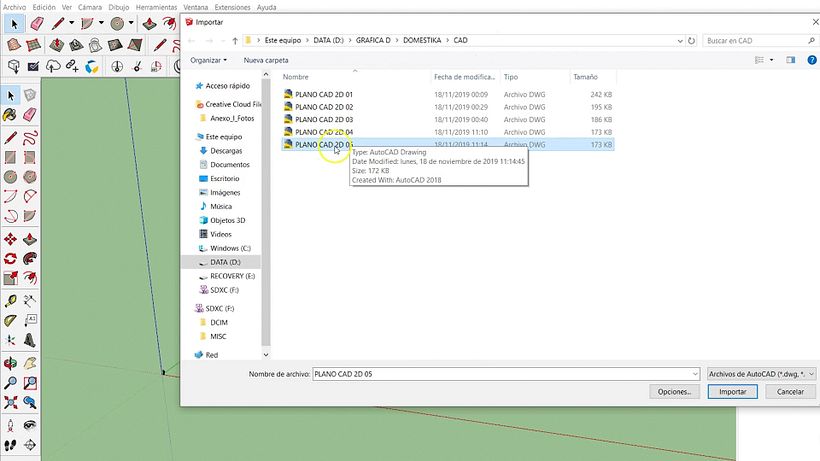
SketchUp es compatible con archivos de diferentes formatos. El DWG, explica Neyra, es el mejor porque posibilita una edición más sencilla y automática de la imagen previa creada en AutoCAD. Los archivos JPG o PDF, por ejemplo, requieren escalar el proyecto "a ojo", lo que dificultaría el proceso y podría derivar en una adaptación con proporciones menos óptimas.
Para importar el archivo DWG, selecciona Archivo > Importar y haz clic en el proyecto deseado.
2. Asegúrate de que el proyecto AutoCAD esté cerca del origen
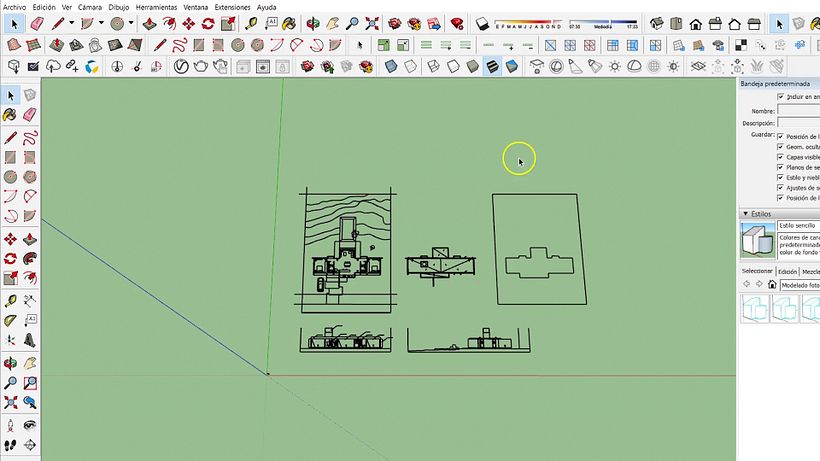
Al abrir el archivo en SketchUp, surge un punto "x" a partir del cual se trabajará sobre el proyecto. Este punto está determinado por la ubicación del proyecto en el archivo AutoCAD. Como recuerda Neyra, se debe guardar el proyecto en AutoCAD siempre cerca del punto de origen.
Al importar el archivo, el profesor recomienda estrechar las aristas, que vienen naturalmente más anchas desde AutoCAD.
3. Genera entidades independientes
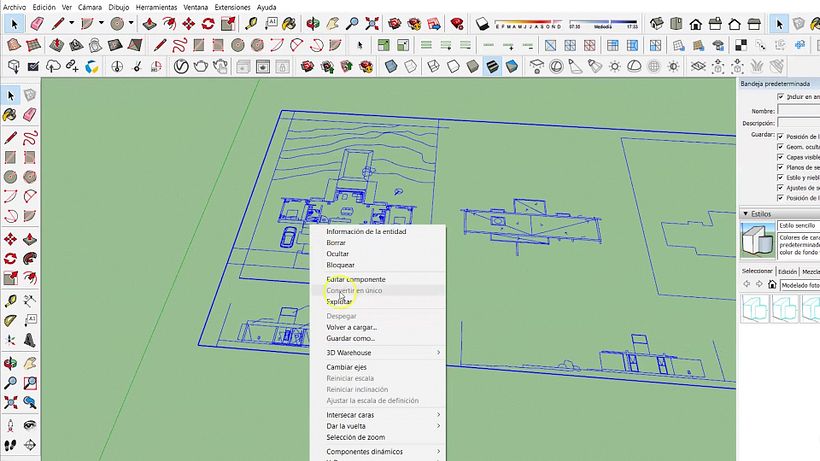
Para poder trabajar sobre los diferentes elementos del proyecto, que vienen desde AutoCAD como una única entidad, haz clic con el botón derecho y selecciona Explotar. El programa tardará unos instantes en procesar cada una de las figuras que constituyan el diseño, separándolas.
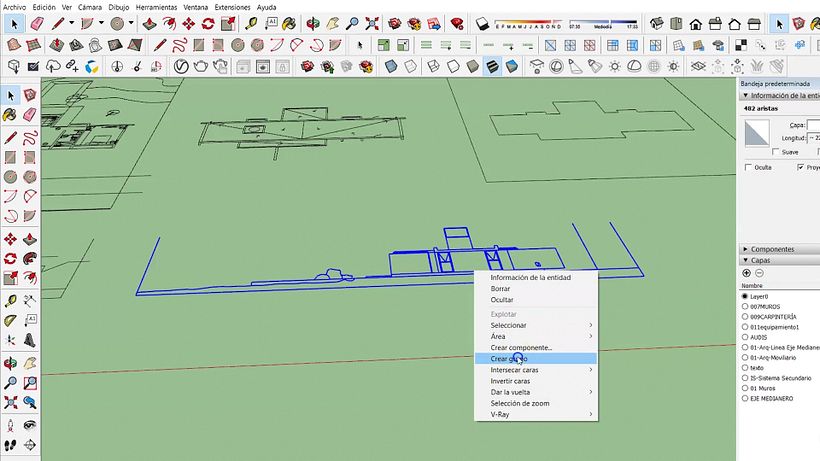
A continuación, selecciona cada grupo y, con el botón derecho, marca Crear grupo.
Para mover una determinada pieza y situarla de una forma proporcional a los elementos de otra pieza (como puede ser, por ejemplo, un tejado ubicado en la orientación correcta de una fachada), es necesario seleccionarla por una arista y moverla. Si presionas la tecla Shift, podrás desplazar la pieza dentro de un mismo eje, sea horizontal o vertical, sin perder la orientación correcta.
4. Crea elementos de referencia para 'levantar' una pieza vertical, como una fachada
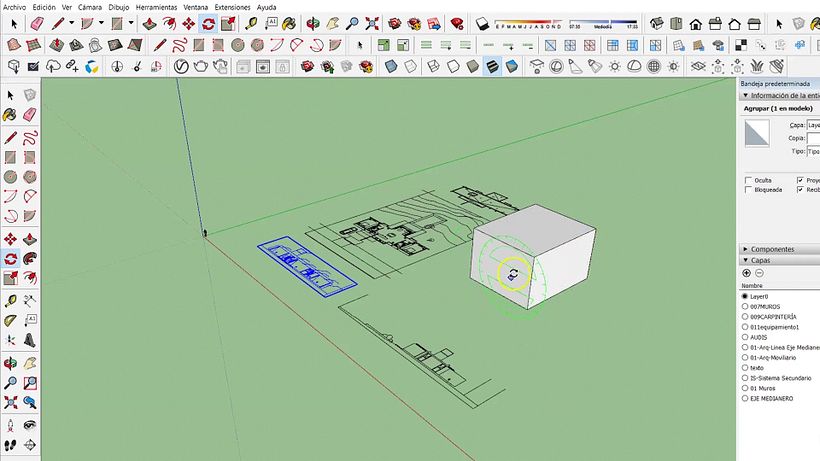
Por definición, el archivo de AutoCAD en 2D no tendrá elementos verticales. Para empezar a levantar las piezas verticalizadas del proyecto de SketchUp, como pueden ser una fachada, una puerta o una ventana, es necesario crear una figura de referencia que permitirá girar la pieza en cuestión. Crea un cubo para establecer referencias para las piezas verticales. Las fachadas de este nuevo elemento serán alineadas a los grupos que creaste anteriormente, permitiendo girarlos.
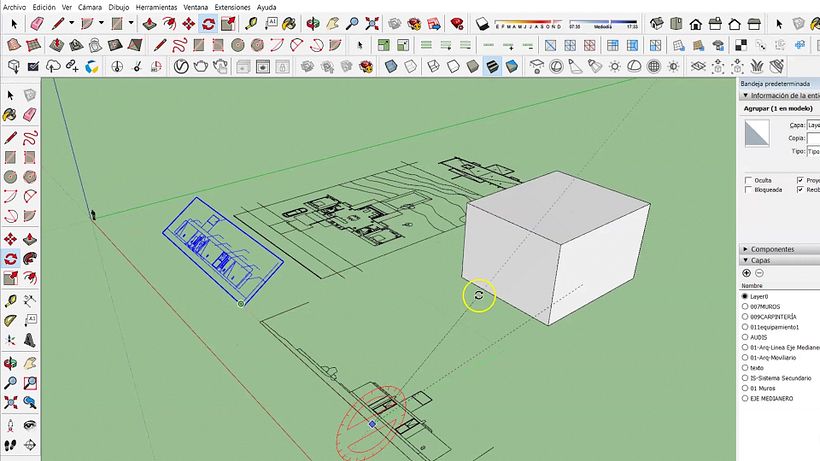
Con la herramienta Rotar (una de las opciones del menú de la izquierda) seleccionada, ancla el elemento a una de las caras del cubo. Para ello, haz clic en la cara del cubo que usarás como referencia y busca una arista del elemento para anclarlo. A partir de ahí, puedes mover verticalmente la figura. Otra vez, para alinear las diferentes piezas, busca puntos de referencia: la línea de término de una pared, los puntos donde se ubican ventanas y cualesquiera que te ayuden a orientar bien las piezas.
Recuerda: la tecla Shift presionada permite desplazamientos dentro de un mismo eje, lo cual facilita mucho la labor de agregar los elementos.
Repite el proceso para cada una de las piezas que necesites girar.
5. Limpia las capas sobrantes
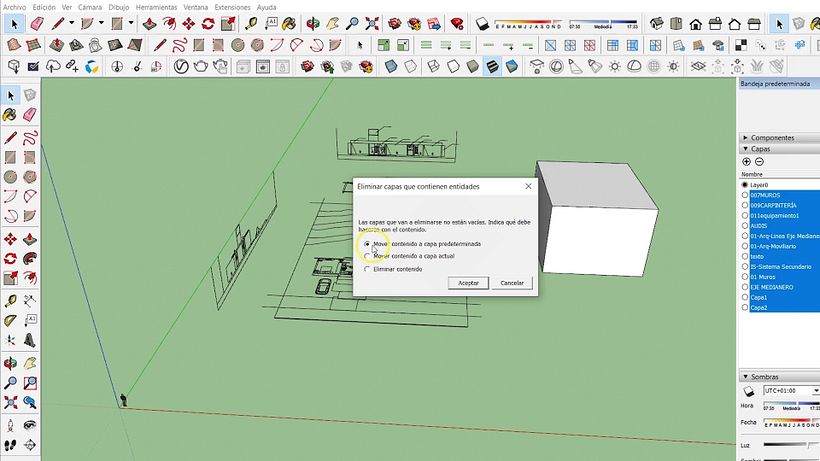
Dentro del apartado de capas del programa, observarás que hay una serie de capas que han sobrado de los movimientos de rotación de ejes de las figuras. Hay que borrarlas y moverlas todas para el contenido de una sola capa. Crea y nombra los nuevos grupos de capas. A partir de ahí, podrás seguir con los diseños de cada parte de tu proyecto de una forma más limpia.
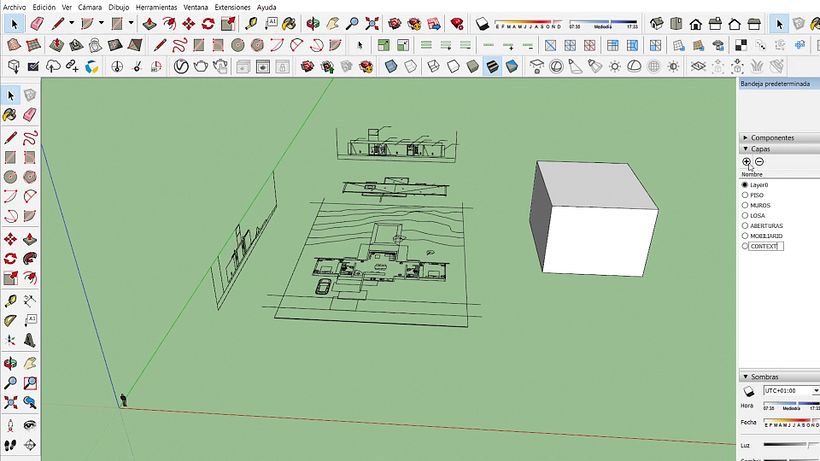
¿Te ha gustado este tutorial? Recuerda que puedes aprender con Fernando Neyra Moreta a generar una presentación ilustrada de un proyecto de arquitectura, realista y artística a la vez, en su curso 'Ilustración digital de proyectos arquitectónicos'.
También podría interesarte:
- Introducción a SketchUp, un curso de Alejandro Soriano
- Representación gráfica de proyectos arquitectónicos, un curso de PALMA
- Infografía arquitectónica en 3D, un curso de AMO 3D Visual






3 comentarios
How do I find this course in English
Una vez importado, porqué no puedo dibujar sobre las líneas del plano y sí fuera del plano?
La herramienta rectángulo sólo dibuja fuera de las aristas del plano. No sobre ellas.